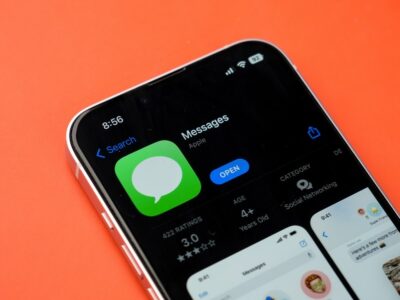Gebruikservaring
Gebruikservaring
De iPad Pro is net als andere recente iPads voorzien van iOS 9.1, de nieuwste versie van Apple’s mobiele besturingssysteem. In de recensie van iOS 9 lees je meer over de nieuwste versie. De iPad Pro draait iOS 9 moeiteloos, wat gezien de chipset geen verrassing mag heten.
Het uiterlijk van iOS is natuurlijk aangepast aan het extra schermoppervlak, maar in sommige opzichten heeft Apple hier wat weinig creativiteit bij gebruikt. Zo toont het hoofdscherm evenveel iconen als bij andere iPads, terwijl het wellicht beter was geweest om zowel horizontaal als verticaal minstens één extra rij toe te voegen. Er zijn mensen die het hoofdscherm zelfs lelijk vinden, maar zo ver wil ik zelf niet gaan. Sinds de iPhone 6 biedt Apple een ingezoomde mode voor iOS waarbij bepaalde elementen vergroot zijn. Het hoofdscherm ziet er op de iPad Pro dan meer uit zoals op andere iPads, maar dit betekent echter ook dat andere elementen vergroot worden en dat vernietigt in mijn optiek enigszins de toevoeging van het extra schermoppervlak. Zie onderstaande screenshots voor een indruk van deze optie. Links zie je de normale mode, rechts de ingezoomde.
 |
 |
 |
 |
Multitasking
In iOS 9 introduceerde Apple drie vormen van multitasking. Alle varianten beginnen op dezelfde manier: je trekt vanuit de rechterzijde van het scherm een zijbalk in het zicht. In zijn initiële vorm ligt deze zijbalk over de huidige app heen en kan je alleen die zijbalk gebruiken. Druk je op de normale app, dan verdwijnt de zijbalk weer. In mijn ogen is dit wat betreft multitasking een beetje een wassen neus en vooral handig om even snel je Twitter-feed te lezen.
Als je een video aan het kijken bent en je schakelt over naar een andere app, dan zal de video automatisch in een klein venstertje doorgaan. Eventueel kan je de video aantikken en weer vergroten. De laatste variant genaamd Split View zie ik als échte multitasking, hierbij kan je twee apps naast elkaar draaien en deze vorm van multitasking is alleen op de iPad Air 2 en nieuwer mogelijk. Je hebt de keuze uit een verhouding van 50:50 en 70:30. Apps moeten door ontwikkelaars geschikt worden gemaakt om in splitscreen te kunnen draaien.
Toetsenbord
Voor dit artikel heb ik geprobeerd om de iPad Pro als algehele vervanger van mijn huidige iPad Air te gebruiken. De taken van de kleinere iPad kan de iPad Pro natuurlijk met alle gemak overnemen en daar slaagt de tablet over het algemeen ook prima in. Aan het einde van de dag lees ik in bed op de iPad meestal nog een boek, daarbij had ik wel liever een kleinere variant willen gebruiken.
 |
 |
 |
Apple heeft natuurlijk het eigen Smart Keyboard ontwikkeld, maar helaas konden wij daar nog niet van voorzien worden, het toetsenbord moet in de Benelux nog worden uitgebracht. Apple heeft nog niet bekendgemaakt of en wanneer dat eventueel gaat gebeuren. Om toch een idee te krijgen van hoe de iPad Pro met een toetsenbord werkt, heb ik een gewoon Apple-toetsenbord via Bluetooth aangesloten en deze recensie op die manier geschreven. Werk je met OS X, dan zal je veel toetsencombinaties al kennen omdat die gewoon hetzelfde zijn. Met CMD + Tab wissel je bijvoorbeeld van app en met CMD + Spatie start je Finder op, terwijl je in Safari een nieuw tabblad maakt met CMD + T, terwijl je een tabblad sluit met CMD + W. Zo zijn er tientallen of zelfs honderden combinaties. Door de CMD-knop lang ingedrukt te houden zie je per app de meest nuttige toetsencombinaties.
Tijdens het gebruik van de iPad Pro in combinatie met een toetsenbord merkte ik meermaals dat het gemis van een muis best groot is. Het is fijn dat je vlot kan typen op een fysiek toetsenbord, maar als je steeds weer naar het scherm moet reiken om bepaalde handelingen uit te voeren, wordt het toch best een gehannes.
Natuurlijk is er ook nog het on-screen toetsenbord voor wanneer je geen losse ramplank hebt aangesloten. Opmerkelijk genoeg heeft Apple de mogelijkheid om het toetsenbord te splitsen verwijderd. Met dit gesplitste toetsenbord wordt het een stuk makkelijker om te typen terwijl je de iPad vasthoudt. Het lijkt er overigens op dat deze functie in iOS 9.2 zal worden geïntroduceerd.
Software
Natuurlijk heeft de iPad Pro de beschikking over het ruime arsenaal aan apps die je in de App Store kunt vinden. In vergelijking met de gemiddelde professionele Windows-tablet schiet de iPad dan echter toch wel tekort, want Photoshop voor iOS is toch iets héél anders dan de desktop-applicatie. Je kan er wel veel mee, maar er is ook veel dat je niet kunt doen.
Natuurlijk is het nogal kort dag om de iPad in dit opzicht al af te schieten. Maar toch heb ik niet alle vertrouwen dat ontwikkelaars hier al snel verandering in kunnen brengen. De iPad Pro ondersteunt geen invoer van een muis en dat zal voor vele mensen toch een gemis zijn bij het gebruik van professionele apps. Voor een iPad is de iPad Pro meer dan ooit tevoren een computer, maar voor mijn gevoel zijn er nog heel wat hindernissen te gaan voordat we er ook echt zijn.